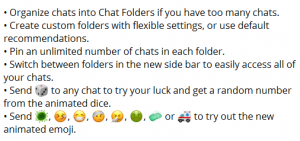Kaip užmigdyti kompiuterį „Windows 10“.
„Windows 10“ yra su greito paleidimo funkcija, kuri atlieka hibridinį kompiuterio išjungimą, atjungdama jus nuo vartotojo abonemento ir užmigdydama kompiuterį, kai spustelėsite Išjungti. Kadangi greitas paleidimas iš esmės yra atsijungimas + užmigdymo režimas, įprasta Hibernate parinktis, kuri išjungė kompiuterį neatsijungus, pagal numatytuosius nustatymus yra paslėpta ir išjungta. Šiame straipsnyje apžvelgsime, kaip užmigdyti kompiuterį sistemoje „Windows 10“.
Skelbimas
Prieš tęsdami peržiūrėkite šiuos straipsnius:
- Įgalinkite arba išjunkite parinktį „Hibernate“ sistemoje „Windows 10“..
- Įtraukite „Hibernate“ prie „Windows 10“ meniu Pradėti.
Visi būdai, kaip užmigdyti kompiuterį sistemoje „Windows 10“.
Pirmasis yra akivaizdus - galite naudoti maitinimo mygtuką meniu Pradėti:
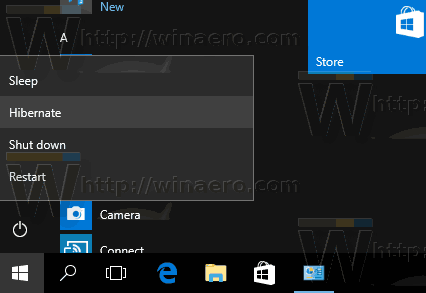
Atidarykite meniu Pradėti ir spustelėkite maitinimo mygtuką. Jo meniu yra elementas Hibernate, kai įjungtas užmigdymo režimas.
Antrasis metodas yra Power Users meniu / Win + X meniu. Jį galima atidaryti keliais būdais:
- Galite paspausti Laimėk + X sparčiuosius klavišus kartu, kad atidarytumėte.
- Arba galite dešiniuoju pelės mygtuku spustelėti mygtuką Pradėti.
Jums tereikia paleisti komandą „Išjungti arba atsijungti -> Hibernate“: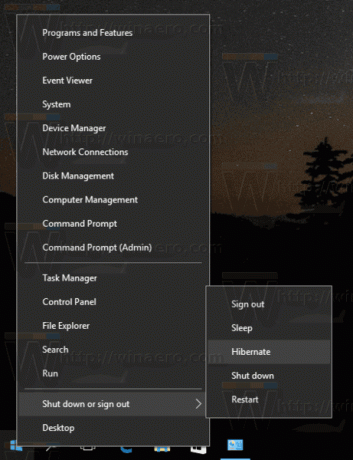
Trečiasis būdas apima konsolės įrankį "shutdown.exe". Prie komandinė eilutė galite įvesti šią komandą:
išjungimas -h
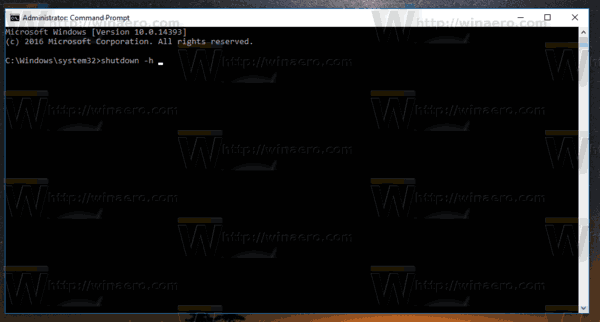
Tai iš karto užmigdys jūsų kompiuterį. „Išjungimo“ programa egzistuoja net „Windows XP“ (ar net „Windows 2000“ išteklių rinkinyje) ir yra labai naudinga atliekant įvairias paketinio failo operacijas ir scenarijaus scenarijus.
Patarimas: Norėdami priversti veikiančias programas uždaryti ir užmigdyti vietinį kompiuterį, naudokite šią komandą.
išjungimas -h -f
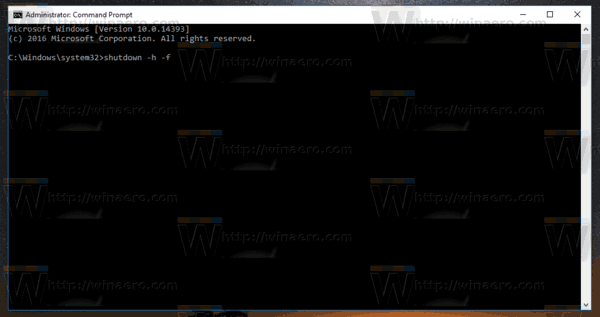
Kitas būdas yra Ctrl + Alt + Del saugos ekranas:
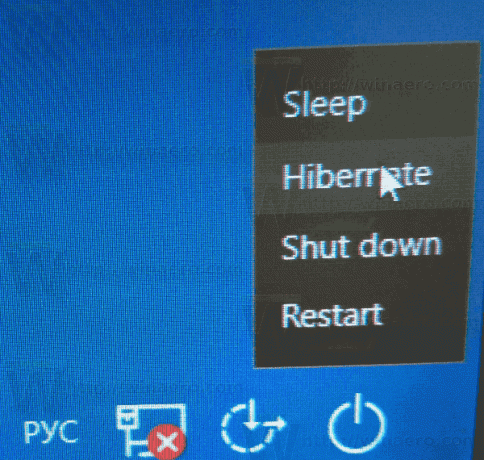
Parinktį Hibernate rasite maitinimo mygtuko meniu.
Tas pats pasakytina ir apie prisijungimo ekraną:
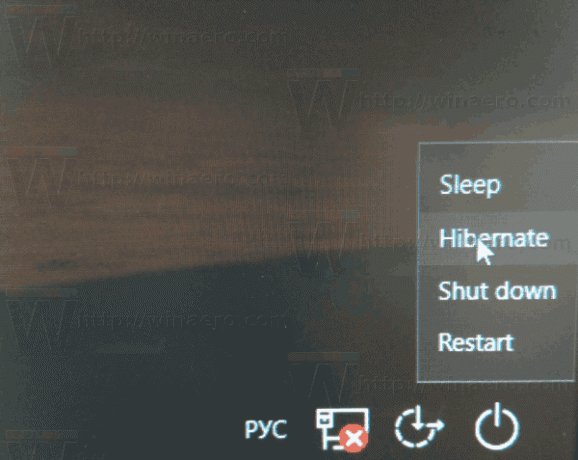
Galiausiai galite paspausti Alt + F4 darbalaukyje, kad atidarytumėte klasikinį išjungimo dialogo langą. Nors „Windows 10“ yra daug būdų, kaip išjungti kompiuterį, klasikinis išjungimo dialogo langas pasiekiamas tik sparčiuoju klavišu. Turite sumažinti visus langus, tada spustelėkite, kad sutelktumėte dėmesį į darbalaukį, ir galiausiai paspauskite Alt + F4, kad jis būtų rodomas. Ten kaip išjungimo veiksmą pasirinkite „Hibernate“.
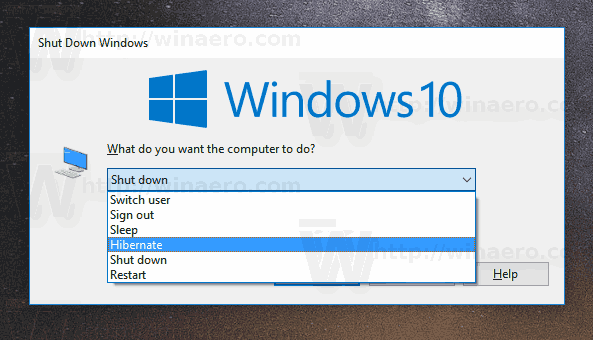
Žiūrėkite šiuos straipsnius:
- Kaip nustatyti numatytąjį išjungimo dialogo veiksmą sistemoje „Windows 10“.
- Kaip sukurti nuorodą į dialogo langą Išjungti „Windows“ sistemoje „Windows 10“.
Viskas.